Win11右鍵沒有nvidia控制面板怎麼辦?很多的用戶在使用電腦的時候都會經常需要打開nvidia控制面板,但是也有不少的用戶們發現自己找不到nvidia控制面板,那麼這要怎麼辦?下面就讓本站來為用戶們來仔細的介紹一下Win11右鍵沒有nvidia控制面板的解決方法吧。
Win11右鍵沒有nvidia控制面板的解決方法
1、確保它沒有被隱藏
按鍵盤上的Windows R以開啟新的運行框並輸入control 。
在右上角的檢視方式下:選擇大圖示。
選擇NVIDIA 控制面板,然後將滑鼠停留在桌面選項上以檢查新增桌面上下文功能表選項。這應該可以解決 NVIDIA 控制面板缺少顯示設定的問題。
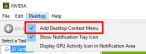
以右鍵單擊您的桌面以查看 NVIDIA 控制面板現在是否出現。
您的 NVIDIA 控制面板可能在從先前版本升級期間被 Windows 隱藏,或者它被無意更改圖形設定的軟體隱藏。
2、更新你的顯示卡驅動器
右鍵點選開始圖示並選擇裝置管理員。

接下來,按一下顯示適配器選項並右鍵單擊NVIDIA 驅動程式。最後,選擇更新驅動程式並按照螢幕上的步驟操作。

專家提示:某些 PC 問題很難解決,尤其是當儲存庫損壞或 Windows 檔案遺失時。如果您在修復錯誤時遇到問題,則您的系統可能已部分損壞。我們建議安裝 Restoro,這是一種可以掃描您的機器並確定故障所在的工具。
大多數情況下,NVIDIA 控制面板會消失,因為您使用了不正確的圖形驅動程式或因為它已過時。因此,您應該檢查您的圖形適配器是否正在運行最新的驅動程序,並在必要時進行更新。
作為替代方案,您有一個省時的解決方案,可以支援您在 Windows 11 作業系統中安裝或更新任何驅動程式。
使用DriverFix之類的驅動程式更新程式將首先掃描系統以查找過期或遺失的驅動程序,然後繼續自動更新它們。
更重要的是,它可以單獨更新您的顯示卡驅動程式或批量選擇所有過時的驅動程式進行更新。
3、重新安裝顯示卡驅動程式
請注意,此解決方案專門適用於驅動程式更新後缺少的 NVIDIA 控制面板。右鍵單擊開始圖示並選擇裝置管理員。
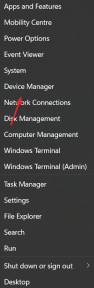
在這裡,展開顯示適配器部分以右鍵單擊NVIDIA 驅動程式並選擇卸載裝置。

重新啟動電腦以自動重新安裝驅動程序,然後右鍵單擊桌面以檢查錯誤是否消失。
4、從微軟商店下載
透過點擊工作列中的放大鏡圖示開啟Windows 搜尋功能,然後在其中鍵入Microsoft Store。
開啟應用程式後,在搜尋列中鍵入NVIDIA 控制面板,然後按一下頂部的結果。

最後,點擊取得按鈕並繼續安裝過程。
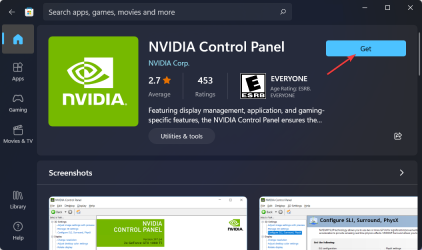
5、重新啟動NVIDIA服務
為了找到 NVIDIA 控制面板缺少的選項,按住Windows和R按鈕並在裡面輸入services.msc。
從服務清單中尋找以 NVIDIA 開頭的服務,然後以滑鼠右鍵按一下每個服務以選擇Restart。

如果任何服務未執行,請按開始按鈕。
以上是Win11右鍵沒有nvidia控制面板怎麼辦?的詳細內容。更多資訊請關注PHP中文網其他相關文章!
 6個設置使您的Windows 11桌面更加極簡Apr 12, 2025 am 03:01 AM
6個設置使您的Windows 11桌面更加極簡Apr 12, 2025 am 03:01 AM簡化您的Windows桌面:極簡主義指南 雜亂無章的桌面,上面有捷徑和固定應用程序,可能會阻礙生產力和視覺吸引力。 幸運的是,Windows提供了廣泛的自定義選項,以實現極簡主義的WO
 VLC媒體播放器的6個隱藏功能,您應該使用Apr 11, 2025 am 06:08 AM
VLC媒體播放器的6個隱藏功能,您應該使用Apr 11, 2025 am 06:08 AM解鎖VLC媒體播放器的隱藏力量:超越基本播放 VLC Media Player是一位免費的開源媒體播放器,不僅提供基本音頻和視頻播放。 本文重點介紹了一些鮮為人知但非常有用的F
 框架筆記本電腦12預訂從今天開始,但在美國不在Apr 11, 2025 am 06:02 AM
框架筆記本電腦12預訂從今天開始,但在美國不在Apr 11, 2025 am 06:02 AMFramework備受期待的框架筆記本電腦12現在可以預訂(在美國除外)。這款緊湊,可維修的筆記本電腦旨在重新定義入門級市場。 但是,由於關稅調整,美國客戶面臨延誤,導致
 微軟最終可能會修復Windows 11'開始菜單Apr 10, 2025 pm 12:07 PM
微軟最終可能會修復Windows 11'開始菜單Apr 10, 2025 pm 12:07 PMWindows 11的開始菜單進行了急需的大修 Microsoft的Windows 11開始菜單,最初因其不太敏感的應用訪問而受到批評,正在重新設計。 早期測試表明用戶體驗得到了極大的改進。 向上
 停止購買便宜的筆記本電腦,而是通過這樣做省錢Apr 10, 2025 pm 12:06 PM
停止購買便宜的筆記本電腦,而是通過這樣做省錢Apr 10, 2025 pm 12:06 PM購買便宜的筆記本電腦似乎很吸引人,尤其是對於學生或預算緊張的人來說。 但是,討價還價的筆記本電腦的價格通常低於150美元,通常具有大量的缺點,超過了初始成本的節省。這個含義
 在沒有在Windows 11上打開文件預覽的4種方法Apr 10, 2025 pm 12:02 PM
在沒有在Windows 11上打開文件預覽的4種方法Apr 10, 2025 pm 12:02 PM快速在Windows 11中預覽文件而無需打開它們! 本指南概述了幾種直接在文件資源管理器中查看文件內容的方法。 方法1:使用文件資源管理器中的預覽窗格 Windows 11的文件資源管理器包括一個內置的Previ
 這款華碩ROG Ultrawide Curved Monitor今天折扣250美元Apr 09, 2025 am 06:09 AM
這款華碩ROG Ultrawide Curved Monitor今天折扣250美元Apr 09, 2025 am 06:09 AMASUS ROG Swift PG34WCDM 34英寸超寬OLED電競顯示器:史低價促銷! 原價$999,現價$750,立省$249!這款ASUS ROG Swift PG34WCDM 34英寸超寬OLED電競顯示器,擁有240Hz刷新率、0.03ms響應時間和令人驚豔的色彩精度。 3440x1440分辨率和800R曲率,帶來更佳的遊戲體驗。 亞馬遜現價$750:華碩對其令人驚嘆的39英寸超寬800R曲面OLED電競顯示器進行了大幅降價,享受25%的折扣,使其價格遠低於其他高端顯示器。 這款39
 Freedos 1.3到達,仍在運行MS-DOS遊戲和應用程序Apr 09, 2025 am 06:06 AM
Freedos 1.3到達,仍在運行MS-DOS遊戲和應用程序Apr 09, 2025 am 06:06 AM相關新聞 ##### 1988 年的 MS-DOS 4.0 現已開源 Microsoft Disk Operating System(簡稱 MS-DOS)是早期個人電腦的操作系統,也是早期 Microsoft Windows 版本的基礎框架。過去幾年,一些舊版本已作為開源軟件發布,讓我們更好地了解了早期計算的歷史,而現在 1988 年發布的 MS-DOS 4.0 的代碼也已公開。 文章值得慶幸的是,它與 MS-DOS 遊戲和應用程序的兼容性應該仍然近乎完美。這包括《Wolfenstein 3D


熱AI工具

Undresser.AI Undress
人工智慧驅動的應用程序,用於創建逼真的裸體照片

AI Clothes Remover
用於從照片中去除衣服的線上人工智慧工具。

Undress AI Tool
免費脫衣圖片

Clothoff.io
AI脫衣器

AI Hentai Generator
免費產生 AI 無盡。

熱門文章

熱工具

SecLists
SecLists是最終安全測試人員的伙伴。它是一個包含各種類型清單的集合,這些清單在安全評估過程中經常使用,而且都在一個地方。 SecLists透過方便地提供安全測試人員可能需要的所有列表,幫助提高安全測試的效率和生產力。清單類型包括使用者名稱、密碼、URL、模糊測試有效載荷、敏感資料模式、Web shell等等。測試人員只需將此儲存庫拉到新的測試機上,他就可以存取所需的每種類型的清單。

SublimeText3 Mac版
神級程式碼編輯軟體(SublimeText3)

EditPlus 中文破解版
體積小,語法高亮,不支援程式碼提示功能

記事本++7.3.1
好用且免費的程式碼編輯器

VSCode Windows 64位元 下載
微軟推出的免費、功能強大的一款IDE編輯器





